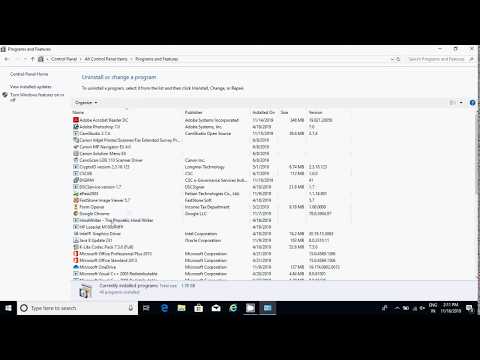फ़ाइलें भेजने के लिए कुछ सेवाएँ केवल सूचना के कड़ाई से परिभाषित आकार के साथ काम करती हैं, यह मुख्य रूप से छोटे पोर्टलों और मंचों के लिए विशिष्ट है। समस्या के कई संभावित समाधान हैं, जिनमें से सबसे सरल कार्यक्रम को भागों में तोड़ना है।
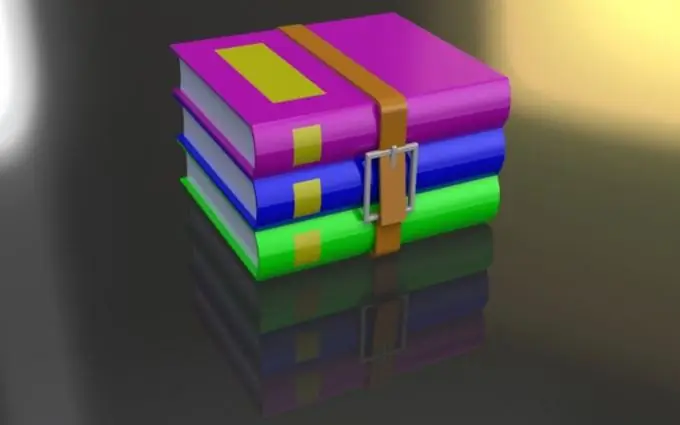
ज़रूरी
संग्रह कार्यक्रम।
निर्देश
चरण 1
अपने कंप्यूटर पर अभिलेखागार बनाने और उनके साथ आगे काम करने के लिए एक सॉफ्टवेयर उपयोगिता डाउनलोड और इंस्टॉल करें, अगर यह पहले नहीं किया गया है। आप उपयोग कर सकते हैं, उदाहरण के लिए, सबसे आम कार्यक्रमों में से एक - WinRar। इसे आधिकारिक स्रोतों से डाउनलोड करना सबसे अच्छा है। आपके कंप्यूटर पर इंस्टॉलेशन के बाद, कई फाइलों और फ़ोल्डरों के संदर्भ मेनू में WinRar से संबंधित एक अतिरिक्त आइटम दिखाई देगा।
चरण 2
उस प्रोग्राम को रखें जिसे आप अपनी हार्ड डिस्क पर अलग से बनाई गई निर्देशिका में भागों में विभाजित करना चाहते हैं। संदर्भ मेनू से संग्रह में आपके द्वारा बनाए गए फ़ोल्डर को जोड़ने का चयन करें। आपको स्क्रीन पर सेटिंग्स को संग्रहित करने के लिए एक छोटी सी विंडो देखनी चाहिए, पहले टैब पर फ़ाइलों के लिए अधिकतम संपीड़न निर्दिष्ट करें और "वॉल्यूम में विभाजित करें" आइटम में बाइट्स में एक वॉल्यूम का आकार निर्दिष्ट करें, जिसके बाद प्रोग्राम स्वचालित रूप से संख्या निर्धारित करेगा भागों का।
चरण 3
यदि आपको आपके द्वारा भेजे गए प्रोग्राम के लिए पासवर्ड सेट करने की आवश्यकता है, तो अतिरिक्त सेटिंग्स के दूसरे टैब पर जाएं और विंडो के दाहिने हिस्से में उपयुक्त आइटम का चयन करें। अलग-अलग अतिरिक्त पैरामीटर कॉन्फ़िगर करें जिन्हें आप भेजे गए अभिलेखागार को असाइन करना चाहते हैं, "ओके" बटन पर क्लिक करें और ऑपरेशन पूरा होने की प्रतीक्षा करें।
चरण 4
एक-एक करके, प्रोग्राम के सभी हिस्सों के साथ संग्रह को उस साइट पर अपलोड करें जिसके माध्यम से आप भेजना चाहते हैं। बाद में प्रोग्राम को भागों में इकट्ठा करने के लिए, आपको संग्रह के प्रत्येक भाग को अपनी हार्ड डिस्क पर एक फ़ोल्डर में लोड करने की आवश्यकता है, फिर उन्हें बाईं माउस बटन और Ctrl कुंजी के साथ चुनें और "वर्तमान फ़ोल्डर में निकालें" का चयन करें। संदर्भ मेनू।
चरण 5
उसके बाद, ऑपरेशन के अंत तक प्रतीक्षा करें और अभिलेखागार से संकलित कार्यक्रम चलाएं। यदि विभिन्न उपयोगिताओं द्वारा संग्रह और अनज़िपिंग की क्रियाएं की जाती हैं, तो यह मौलिक महत्व का नहीं है, संचालन का सिद्धांत व्यावहारिक रूप से उन सभी के लिए समान है।